修正:qBittorrent I/Oエラー
qBittorrentは、無料のクロスプラットフォームのオープンソースBitTorrentクライアントであり、µTorrentの代替品です。 Qtツールキットに基づいてC++で記述されており、ボランティアによって開発されています。ただし、「 I /Oエラーが発生しました」または「I/Oエラー:アクセスが拒否されました」と報告しているユーザーがいます。 」。このエラーによりダウンロードが停止するため、手動で再起動/停止する必要があります。
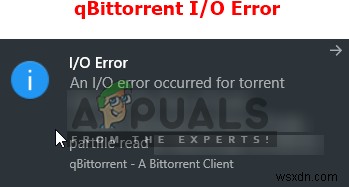
qBittorrentの入出力エラーの原因は何ですか?
この特定の問題を調査するために、さまざまなユーザーレポートと、ユーザーが同様の状況に陥った場合に問題のトラブルシューティングと解決に一般的に使用された修復戦略を確認しました。私たちの調査に基づいて、この特定のエラーメッセージをトリガーすることが知られているいくつかの異なるシナリオがあります:
- カスタムダウンロード場所の許可なし –アクセス許可のケースが原因で問題が発生している可能性があります。ダウンロード場所がデフォルトからカスタムに変更された場合、qBittorrentはその場所で読み取りと書き込みを行うためのアクセス許可を必要とする場合があります。同様の状況に陥っているユーザーの中には、アプリケーションを管理者として実行するか、ダウンロードのデフォルトの場所を維持することで、この問題を解決できたと報告しているユーザーがいます。
- WindowsDefenderの干渉 –このエラーが発生する可能性のある別のケースは、Windowsがシステムを安全に保つためにWindowsDefenderセキュリティシステムを使用している場合です。セキュリティシステムは、信頼できない、または有害な種類のファイルを停止するため、トレントファイルに干渉して、ファイルが機能しなくなる可能性があります。
他のプログラムやデバイスが原因でqBittorrentのI/Oエラーが発生する理由は、他にもたくさんあります。しかし、それ自体に関連し、解決された最も関連性のある一般的なものについては、以下に記載されています。
方法1:管理者としてqBittorrentを実行する
一部のユーザーが報告しているように、「管理者として実行」オプションを選択してqBittorrentを開くと、問題が自動的に解決される可能性があります。 「管理者コマンドとして実行」を使用してアプリケーションを実行すると、プログラムが管理コマンドを安全に実行できることをシステムが受け入れることができるためです。これは、ストレージ上の別の場所にアクセスする必要があるためのアクセス許可を持つqBittorrentにも役立ちます。管理者としてqBittorrentを開くには、次の手順に従います。
- qBittorrentを検索します スタートメニューで(Windows + Sを押して検索バーを起動します)。
- qBittorrentを右クリックします 、[管理者として実行]を選択します
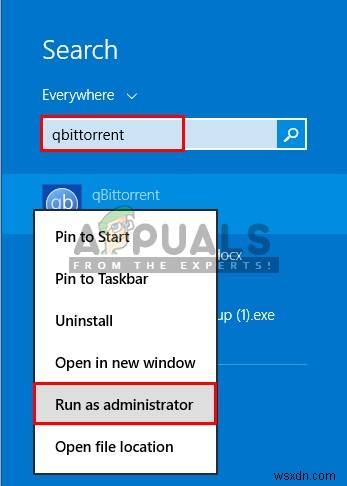
- ユーザーコントロールの警告を「はい」として確認します 」
- I/Oエラーが発生したかどうかを確認します。
方法2:Windows10でWindowsDefenderを無効にする
影響を受ける一部のユーザーは、Windowsを古いバージョンからWindows 10に更新し、Windows Defenderを無効にして、サードパーティのウイルス対策ソフトウェアをインストールすることで問題を解決できました。また、Windows10でWindowsDefenderを無効にすることは、Windows 7、8、または8.1で行う必要があることとは比較的異なります。 2つの異なる方法で無効にすることができます。 1つは一時的な無効化であり、もう1つはWindowsDefenderの永続的な無効化です。
一時的な方法は、従来のスタートメニューを使用することです。 、Windowsは数日以内にWindowsDefenderを再度有効にします。また、永続的な方法は、コンピュータのレジストリエディタにあります。 。恒久的な方法を実行し、WindowsDefenderの動作を置き換えることができるサードパーティのアンチウイルスをインストールします。
- 開く実行 検索または押す( Windows + R )キーボードのボタン
- 次に、「 regedit」と入力します テキストボックスに「」と入力し、入力します。

- WinDefendを見つけます レジストリエディタの次のディレクトリにあります:
HKEY_LOCAL_MACHINE\System\CurrentContolSet\Services\WinDefend
- 次に、「開始」を右クリックします 」を選択し、変更を選択します
- ここで、値データを変更する必要があります 「4」
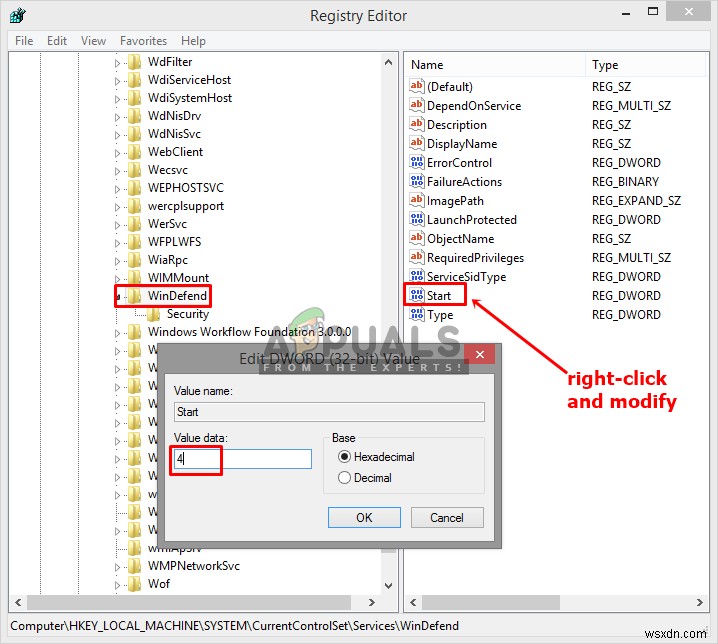
- これにより、レジストリエディタで再度有効にしない限り、WindowsDefenderが完全に無効になります。次に、qBittorrentクライアントを起動し、権限の問題が解決されているかどうかを確認します。
方法3:ユーザーを追加する
場合によっては、アプリケーションのセキュリティ設定により、アカウントでのアクセスが妨げられている可能性があります。したがって、このステップでは、セキュリティ設定からユーザーを追加します。そのために:
- QBitTorrentフォルダーを右クリックして、「プロパティ」を選択します。
- 「セキュリティ」をクリックします タブをクリックし、「編集」をクリックします。
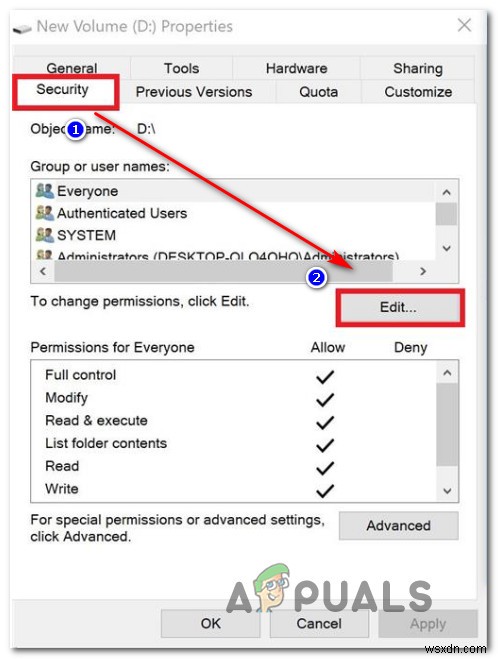
- 「追加」をクリックします 次に、現在使用しているアカウントのユーザー名を入力します。
- 「チェック」をクリックします ボタンをクリックして、このアカウントを追加します。
- 問題が解決するかどうかを確認してください。
-
Windows 10 で Steam エラー 53 を修正
多くの場合、ユーザーはエラー 53 Steam の問題に遭遇します。この問題は Steam の一般的なエラーであり、アプリのクラッシュを引き起こします。多くのユーザーは、Steam エラー コード 53 とは何ですか?このエラーは、Steam がコンピュータにゲームをロードできない場合に発生します。このガイドでは、このエラーの理由について説明し、Steam でエラー コード 53 を修正する方法についての質問にもお答えします。 Windows 10 で Steam エラー 53 を修正する方法 Steam エラーは、さまざまな理由で発生する可能性があります。考えられる理由のいくつかをこ
-
Windows 10 で外部ハード ディスク I/O エラーを修正する方法
Windows 10で外付けハードディスクエラーが発生しましたか?ディスクドライブとその保存データにアクセスできませんか?外付けハード ドライブに保存されているすべてのファイルとデータを失う余裕がありますよね? 心配しないで!一連の回避策に従うことで、簡単なトラブルシューティング手順でデバイスのこのエラーをすばやく修正できます。 この投稿では、Windows 10 PC で I/O デバイス エラーを修正できるいくつかの解決策を取り上げました。ただし、先に進む前に、デバイスでこの問題が発生する可能性がある理由について考えてみましょう。 I/O デバイス エラーが発生する最も一般的な原因:
